Как найти человека в Яндекс.Почте
Умение разыскать человека на Яндекс почте может понадобиться при разных обстоятельствах. Сделать это довольно просто, особенно, если придерживаться нашей инструкции.
Как найти человека на Яндексе
Для выполнения этой задачи с помощью сервиса Яндекс почты можно использовать один из двух способов. Применение каждого из них эффективно в зависимости от уже имеющейся информации о пользователе.
Способ 1: Поиск сообщений
Если требуется найти сведения о человеке, с которым уже был контакт, то можно использовать уже известные данные. К примеру, если приходило сообщение от пользователя или информация о нем упоминалась в письме, то сделайте следующее:
- Откройте Яндекс почту.
- В верхней части окна есть раздел с окошком для ввода поисковых сведений и кнопкой «Найти», по которому нужно щелкнуть.
- В открывшемся меню появится окно, в котором вводятся сведения о пользователе (электронная почта или ФИО) и контроль сортировки данных.
 Напечатайте текст в окне поиска и выберите кнопку «Люди».
Напечатайте текст в окне поиска и выберите кнопку «Люди». - В результате будет выполнен анализ содержимого всех писем и из них будет сформирован список, в который войдут только сообщения или упоминания, имеющие отношения к введённой информации.
Способ 2: Поиск людей
Среди всех сервисов Яндекса существует один специально предназначенный для разыскивания информации о человеке, под названием «Поиск людей». С его помощью можно отыскать все имеющиеся страницы пользователя в социальных сетях и уже с их помощью узнать интересующие данные. Для этого следует:
- Зайдите на страницу сервиса.
- В окошке поиска введите имеющиеся сведения.
- Нажмите «Поиск» и выберите наиболее подходящий результат.
Читайте также: Как найти людей в социальных сетях с помощью Яндекса
Разыскать человека с помощью почты на Яндексе вполне возможно, если известны любые начальные данные.
Мы рады, что смогли помочь Вам в решении проблемы.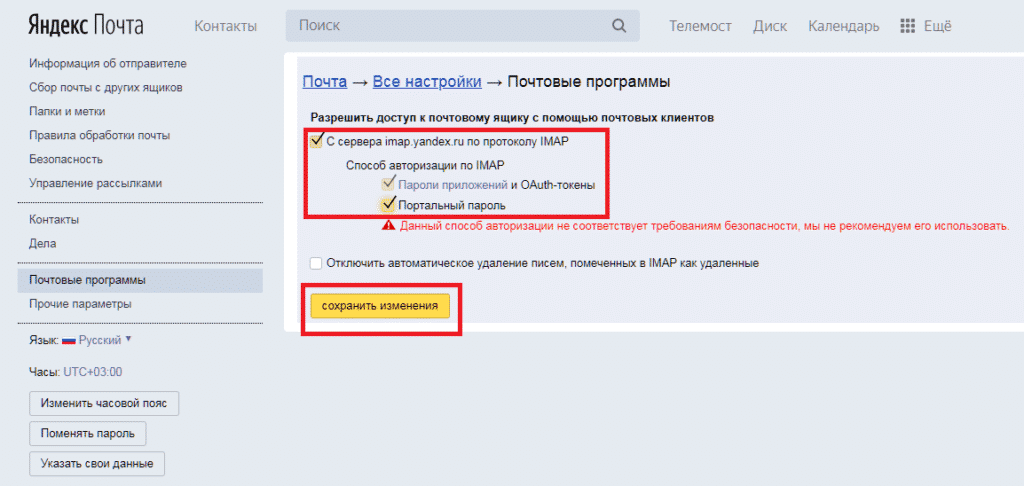
Опишите, что у вас не получилось.
Наши специалисты постараются ответить максимально быстро.
Помогла ли вам эта статья?
ДА НЕТ
Поделиться статьей в социальных сетях:
В «Яндекс.Почту» встроили распознавание текста на фото
, Текст: Эльяс Касми
В «Яндекс.почте» появилась функция распознавания текста на изображениях, что позволяет больше не использовать для этого дополнительные программы. Нововведение доступно пока только в приложении на Android и поддерживает, по меньшей мере, русский и английский языки.
Умная почта «Яндекса»
Компания «Яндекс», как сообщили CNews ее представители, интегрировала в свой почтовый сервис функцию распознавания текста на изображениях, в том числе и на фотографиях. За счет нее при получении, к примеру, фотографий страниц распечатанного документа вместо его электронной копии адресату не придется перепечатывать текст вручную или использовать специальное ПО для распознавания. Сам «Яндекс» сообщает, что новая функция позволяет, например, сфотографировать договор, сразу его поправить и переслать коллеге. Или отправить ребенку параграф из учебника, чтобы было проще писать доклад.
Сам «Яндекс» сообщает, что новая функция позволяет, например, сфотографировать договор, сразу его поправить и переслать коллеге. Или отправить ребенку параграф из учебника, чтобы было проще писать доклад.
«Яндекс.почта» распознает текст с помощью технологии компьютерного зрения, которая также используются в голосовом помощнике «Алиса», помогая ему понимать, что изображено на фотографии, «Кинопоиске» для определения актера в кадре, «Переводчике» для перевода текста с фотографии и т. д. Как сообщили CNews представители компании, разработку технологии вели специалисты «Яндекса».
Как это работает
Задача по распознаванию текста на изображении при помощи алгоритмов «Яндекс.почты» лежит не на получателе, а на отправителе. Для этого ему нужно при прикреплении фотографии к письму нажать на пиктограмму скрепки в письме. В появившемся меню необходимо выбрать режим «Текст» и затем отметить файл с нужным изображением.
Алгоритмы распознавания текста в действии
По заверениям представителей компании, используемая в «Яндекс. почте» технология компьютерного зрения сможет распознать текст даже на перевернутом изображении или на фотографии низкого качества. Редакция CNews убедилась в этом.
почте» технология компьютерного зрения сможет распознать текст даже на перевернутом изображении или на фотографии низкого качества. Редакция CNews убедилась в этом.
«Яндекс.почта» может распознавать текст на изображениях в большинстве популярных форматов, для работы с которыми не требуется специализированный графический редактор. В список поддерживаемых форматов входят и двое наиболее часто используемых в интернете – JPG и PNG.
Итогом работы алгоритмов станет печатный текст. «Почта» автоматически вставит его в тело письма. Как сообщили CNews представители «Яндекса», компьютерное зрение умеет распознавать 47 языков – 37 кириллико-латинских, а также китайский, японский, корейский, арабский, иврит, греческий, вьетнамский, армянский и грузинский. Редакция CNews удостоверилась, что нововведение поддерживает, по меньшей мере, русский и английский языки.
Встроенный фоторедактор
В дополнение к функции распознавания текста на изображении разработчики внедрили в «Яндекс. почту» новый режим «Скан». Он используется для повышения качества прикрепленных к письму изображений.
почту» новый режим «Скан». Он используется для повышения качества прикрепленных к письму изображений.
Результат распознавания текста на английском языке с перевернутой на 90 градусов фотографии
Для примера, режим «Скан» пригодится при обработке фотографии, предназначенной для паспорта. Если оригинальный снимок получился низкого качества, к примеру, слишком темным или размытым, а сфотографироваться повторно не представляется возможным, «Скан» может исправить выявленные недочеты.
Новшества не для всех
По состоянию на 6 августа 2020 г. испытать возможности распознавания текста могли лишь владельцы смартфонов под управлением ОС Android. Нововведение интегрировано в фирменное мобильное приложение «Яндекс.почта», которое можно установить из магазина Google Play.
Точные сроки интеграции технологии распознавания текста в веб-версию «Почты» и в приложение для iPhone и iPad представители «Яндекса» на запрос CNews не назвали.
Что еще умеет «Яндекс.почта»
В конце июля 2020 г.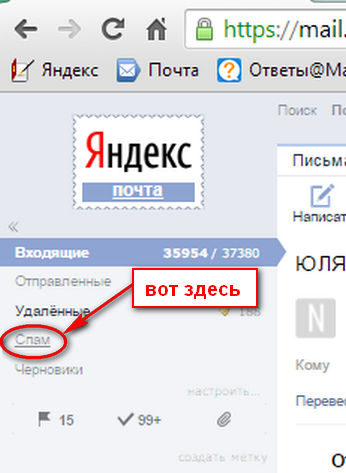 CNews писал о появлении в «Яндекс.почте» так называемой «карточке контакта». С ее помощью можно связаться с нужным человеком, написать ему письмо, отравив сообщение в мессенджере или просто позвонив. Также карточка контакта позволяет назначать встречу или смотреть переписку, в которой участвовал этот человек.
CNews писал о появлении в «Яндекс.почте» так называемой «карточке контакта». С ее помощью можно связаться с нужным человеком, написать ему письмо, отравив сообщение в мессенджере или просто позвонив. Также карточка контакта позволяет назначать встречу или смотреть переписку, в которой участвовал этот человек.
Чтобы перейти к карточке того или иного пользователя, нужно кликнуть по его аватарке. Карточка поможет не только начать общение, но и вспомнить, чем оно закончилось. В ней отображается последняя реплика человека в мессенджере, а также дата и тема ближайшей встречи. А если кликнуть на кнопку «Письма», можно увидеть всю переписку, в которой участвовал пользователь.
Как и в случае с распознаванием текста, карточка контакта была внедрена в первую очередь в Android-приложение «Яндекс.почты».
Новый способ искать и находить письма в Яндекс.Почте
Сегодня мы расскажем об изменении, которое коснулось одной из основных частей Яндекс.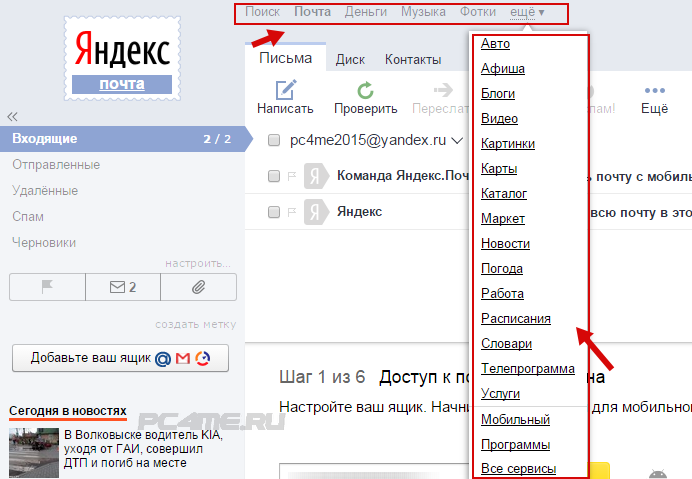 Почты — списка писем.
Почты — списка писем.
Но для начала попробуйте вспомнить: как часто вы ищете старые письма в своём почтовом ящике? А как поступите, если понадобится, к примеру, найти фотографию, которую осенью прошлого года вам прислал лучший друг?
В Яндекс.Почте есть как минимум два способа. Во-первых, конечно, поиск. Вводите тему письма или любую фразу из него в строку поиска, нажимаете «Найти» — нужное письмо перед вами.
Во-первых, быстро найти ту самую фотографию можно открыв любое из писем от вашего друга. Просто выберите вкладку «все вложения» справа от текста письма. Вы увидите все фотографии и документы, которые получали от друга или сами отправляли ему.
Однако, не всегда удаётся вспомнить текст письма или его тему. Чаще всего вспоминаются только имя отправителя и примерные даты. В таком случае можно поискать нужное письмо вручную. Если под рукой нет письма от него, есть другой способ — поиск по почтовому ящику. Просто наберите адрес электронной почты друга в строке поиска, что находится справа, над списком писем.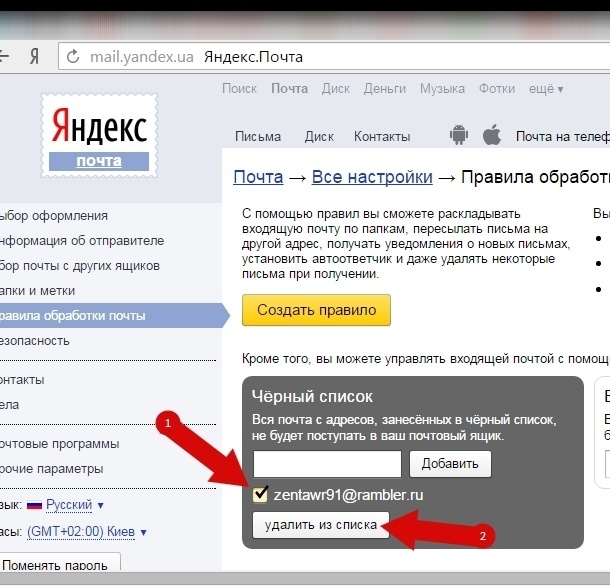 Не страшно, если вы не помните его e-mail наизусть. Достаточно ввести пару первых букв — строка поиска подскажет подходящие адреса всех людей, с которыми вы когда-либо переписывались.
Не страшно, если вы не помните его e-mail наизусть. Достаточно ввести пару первых букв — строка поиска подскажет подходящие адреса всех людей, с которыми вы когда-либо переписывались.
На странице результатов поиска вы увидите всю историю переписки с этим человеком. Письмо, к которому была приложена фотография, будет отмечено скрепкой.
Но может быть и так, что писем от лучшего друга много: и осенью прошлого года, и в начале текущего вы переписывались регулярно. Как же тогда быстро найти нужное письмо?
С сегодняшнего дня — очень просто. Загляните в свой почтовый ящик: в самом низу страницы вы обнаружите быстрый способ увидеть все письма, полученные за определённый месяц любого года.
А для наглядности — видеоролик:
Почтовые настройки Яндекс Почты — обзор нюансов
Если возникла необходимость зарегистрировать домен, нужно знать, как правильно выполнить почтовые настройки Яндекс почты. Такая настройка позволяет получать почту через сервер Яндекс. Вы сможете осуществлять рассылки корреспонденции через электронную почту. При этом не возникнет проблем с качеством писем. Однако важно правильно выполнить настройку для того, чтобы письма не попадали в папку «Спам».
Такая настройка позволяет получать почту через сервер Яндекс. Вы сможете осуществлять рассылки корреспонденции через электронную почту. При этом не возникнет проблем с качеством писем. Однако важно правильно выполнить настройку для того, чтобы письма не попадали в папку «Спам».
Как зарегистрировать аккаунт
Первый шаг, который необходимо предпринять – зарегистрировать почтовый ящик. Для этого перейдите по ссылке https://passport.yandex.ru/registration и заполните короткую форму.
Система запрашивает простые данные: фамилия и имя, логин, пароль. Если пользователь не хочет указывать номер телефона, программа предложит ввести ответ на контрольный вопрос. Можно выбрать один из предложенных вариантов вопроса, для этого нужно нажать на поле с вопросом и перевести стрелочку на понравившийся вариант, а затем вписать ответ в соответствующее поле.
Если пользователь, или клиент, для которого создается адрес, ранее проходил регистрацию, достаточно осуществить вход в сервис, указав ранее использованный пароль и логин.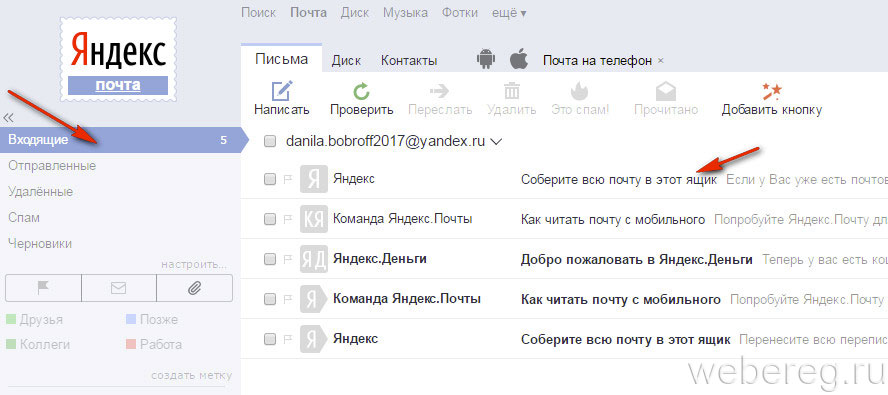 Можно пройти авторизацию по номеру телефона.
Можно пройти авторизацию по номеру телефона.
Настройка почтовой программы
Работа с почтой возможна не только через компьютер, можно установить мобильное приложение для телефона на базе андроид. Чтобы это стало возможным, необходимо заранее настроить протокол imap через почтовый ящик.
Чтобы настраивать почту и входить в сервис по этому протоколу, нужно действовать по инструкции:
- Войдите в консоль администратора по ссылке — https://accounts.google.com/ServiceLogin/webreauth?continue=https%3A%2F%2Fadmin.google.com%2F&authuser=0&passive=3600&flowName=GlifWebSignIn&flowEntry=ServiceLogin и подтвердите свой аккаунт.
- На главной странице выберите приложение gmail.
- Поставьте галочку в панели доступа к протоколу IMAP или POP. При этом также настраивается сервер для исходящей почты smtp.
- Нажмите кнопку «Сохранить изменения».
По всем вопросам можно получить помощь от службы поддержки Yandex mail. Для этого достаточно нажать кнопку «Написать в службу поддержки».
Для этого достаточно нажать кнопку «Написать в службу поддержки».
Как включить POP3
IMAP может быть подключен только на новых аккаунтах. В случае если учетная запись и почтовый адрес были созданы давно, целесообразно настраивать POP3. Этот вариант пользуется большей популярностью, кроме того, подобное подключение позволит сэкономить место на диске.
Для этого нужно сделать следующее:
- Войдите в Яндекс Почту через любой браузер. Укажите логин и пароль, после чего выполните вход в личный кабинет.
- Перейдите в папку с входящими сообщениями. В верхней части экрана нажмите на значок «шестеренка» для перехода в меню с настройками.
- В открывшемся меню выберите пункт «Почтовые программы».
- Выберите подходящий вариант подключения – «С сервера Яндекс по протоколу POP3» и поставьте галочку.
После того, как все настройки будут выполнены, не забудьте сохранить их. Для этого убедитесь, что вы правильно поставили галочку и нажмите кнопку «Сохранить».
Настройка почты POP3 позволит вам получать письма сразу в папки компьютера – это быстро и удобно. Кроме того, все входящие сообщения также сохраняются на сервере, и их можно найти в любое удобное время. Прямо сейчас откройте браузер и начните настраивать Яндекс Почту, если вы будете действовать по нашей инструкции, то настройка займет не более десяти минут.
Поиск людей в Яндексе . Как в Яндексе найти человека по фото, по фамилии, по емайлу
Как найти человека в современном мире, в котором перемешались нации, народы, друзья, родные, одноклассники и любимые по всему миру? Иногда встречаются такие запутанные истории, что трудно даже представить, как искать. На телевидении и в прессе есть соответствующие рубрики и передачи, в которых можно дать заявку на поиск человека.
Как найти людей в «Яндексе»
С появлением Интернета поиск людей в «Яндексе» стал настолько простым и удобным, что даже школьники могут справиться с этой задачей. Можно сказать, «Яндекс» создал самые удобные условия, которыми пользуются миллионы людей по всему миру.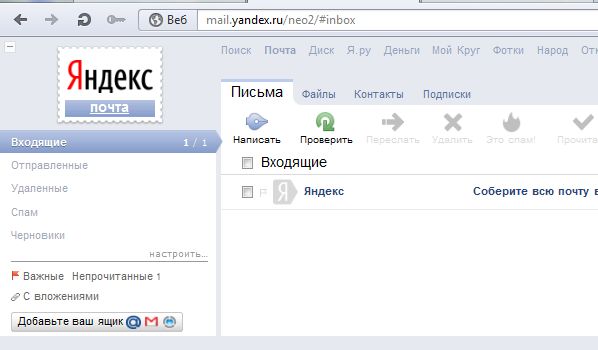 Интернет на сегодня является самым информационным источником.
Интернет на сегодня является самым информационным источником.
Миллионы сайтов по всему виртуальному миру содержат в себе IP адрес и фамилии сотен миллионов пользователей Всемирной паутины. Все поисковые системы Интернета, в том числе и «Яндекса», имеют в своем арсенале самые совершенные поисковые электронные машины, которые буквально за несколько секунд найдут любую информацию и выведут на мониторы по поисковым запросам пользователей.
С недавнего времени «Яндекс» запустил новую программу «Яндекс. Поиск людей в социальных сетях». Благодаря поисковой системе «Яндекс», по всему миру распространяется информационная поисковая система.
Также запущена новая программа поиска, которая находится по этой адресу: people.yandex.ru.
Программа для поиска людей в «Яндексе» по фамилии доступна каждому, даже не опытному пользователю виртуального мира. Заполняется простая форма и, если в Интернете в открытых профилях есть искомый человек, то он обязательно будет предоставлен в списке поисковой системы. Каждая социальная сеть имеет расширенную систему поиска. Достаточно ввести фамилию человека — и поисковая система «Яндекса» выдаст искомые фамилии людей. Поиск человека по фото в «Яндексе» — это распространенная программа практически во всех социальных сетях.
Каждая социальная сеть имеет расширенную систему поиска. Достаточно ввести фамилию человека — и поисковая система «Яндекса» выдаст искомые фамилии людей. Поиск человека по фото в «Яндексе» — это распространенная программа практически во всех социальных сетях.
Найти человека по фамилии в «Яндексе»
Найти человека по фамилии в поисковой системе «Яндекс» довольно просто. Нужно только знать личные данные. Буквально за несколько секунд на экране пользователя появляется длинный список искомых людей, после введения в адресную строку «Яндекса» имени и фамилии. Если мы ищем только по фамилии и имени, то, конечно, на наших экранах мы получим десятки, а иногда и тысячи однофамильцев, среди которых, возможно, и нет того, кого мы искали.
Поэтому «Яндекс. Поиск людей в социальных сетях» создал расширенный поиск. Но давайте все по порядку. Возьмем, например, популярную социальную сеть «Одноклассники» или «Фейсбук», на которых хранятся миллионы фамилий людей со всего мира. На странице среди разных функций имеется опция «друзья». Так вот, открываем опцию «друзья», и поиск людей в «Яндексе» осуществляется в считанные секунды. Вот такими средствами обладает поисковая система «Яндекса».
Так вот, открываем опцию «друзья», и поиск людей в «Яндексе» осуществляется в считанные секунды. Вот такими средствами обладает поисковая система «Яндекса».
Вводим в адресную строку имя и фамилию искомого человека, и поисковая система выдаст сотни, а иногда и тысячи имен с одинаковыми фамилиями. Если мы не находим имени своего человека, то можно войти в расширенный поиск людей в «Яндексе» на «Одноклассниках», «вКонтакте», «Фейсбуке» и других социальных сетях. В расширенном поиске кроме личных данных можно вводить страну проживания, регион, город или село, учебное заведение, в котором учился человек.
Архивы профилей социальных сетей
Этот проект «Яндекса» объединяет собой миллионы профилей в социальных сетях, сгруппированные в «Яндекс. Паспорте», которыми могут воспользоваться и зарегистрированные в «Яндексе» пользователи других социальных известных сетей. «Яндекс» может группировать профили разных Интернет-ресурсов.
Поиск людей в «Яндексе» при помощи этого сервиса может быть удачным, если пользователь обладает открытым профилем. Если профиль социальной сети пользователя закрыт, то, конечно, доступ «Яндекса» к этому профилю невозможен. Поэтому желательно чтобы каждый пользователь, который думает, что его кто-то может искать, обязательно открыл свой профиль для «Яндекса».
Если профиль социальной сети пользователя закрыт, то, конечно, доступ «Яндекса» к этому профилю невозможен. Поэтому желательно чтобы каждый пользователь, который думает, что его кто-то может искать, обязательно открыл свой профиль для «Яндекса».
Для поиска вводим в адресную строку своего браузера ключевой запрос. Например, поиск людей в «Яндексе». Находим в списке выданных сайтов нужный нам ресурс, открываем и входим на страницу, на которой имеются разные архивы, среди которых есть архив под названием «Мемориал» — электронный архив и другие. Также по запросу при поиске людей открывается сайт «Яндекс»: задан пустой поисковый запрос, в котором имеется следующая таблица.
Вводим фамилию искомого человека в адресную строку «Яндекса», заполняем таблицу. А что дальше? Поочередно просматриваем на разных социальных ресурсах аккаунты, выданные при поиске людей в «Яндексе» по фамилии.
Найти человека по фото в Интернете
Казалось бы, что по фото очень трудно найти человека. Но «Яндекс» обладает мощной системой. Ее возможности оценили уже многие пользователи. Теперь каждому доступен поиск человека по фото в «Яндексе». Программы для сканирования и распознавание фотографий способны найти по фото любого человека, который зарегистрирован в социальных сетях.
Но «Яндекс» обладает мощной системой. Ее возможности оценили уже многие пользователи. Теперь каждому доступен поиск человека по фото в «Яндексе». Программы для сканирования и распознавание фотографий способны найти по фото любого человека, который зарегистрирован в социальных сетях.
Способ поиска людей по фотографии идентичен поиску по фамилии. Сервис представляет собой достаточно простую программу. Достаточно открыть сервис поиск по фото. В открывшемся окне нажимаем на иконку с изображением фотоаппарата. Система попросит загрузить фото искомого человека или ссылку на фото. Загружаем фото или ссылку на фото и нажимаем опцию «Найти».
Все просто и доступно даже для неопытного пользователя. Если в Интернете имеется фотография искомого человека в открытом для «Яндекс. Поиска» профиле, то очень быстро программа выдаст или профиль искомого человека, или же сайты и страницы, в которых встречаются такие же или похожие фотографии. Если в Интернете нет такого человека, то сервис выдаст знакомую всем фразу — «фотографий не найдено.
Найти человека в Интернете без регистрации бесплатно
Интернет — это самая мощная в мире поисковая система, обладающая, говоря без преувеличения, безграничными возможностями для поиска разной информации, в том числе и для поиска людей в «Яндексе» без регистрации бесплатно. Базы данных людей — это вообще-то закрытая информация, но «Яндекс» имеет доступ к таким базам данных, на которых информация является доступной. В базах данных хранится вся информация, начиная от фамилии и заканчивая адресом.
Современные базы данных в Интернете о людях создаются с тех пор, когда появились первые поисковые системы виртуального мира. Они собирают информацию из самых разнообразных источников, начиная от социальных сетей и заканчивая документами при регистрации поездки за границу. Вот к этим базам данных поисковая система «Яндекса» и направит пользователя по его поисковому запросу на поиск человека. Вот примерная форма, которую нужно заполнить.
- имя;
- фамилия;
- возраст;
- страна;
- город.

Независимо от типа запроса на поиск человека, сервис поиска позволяет предоставить доступ к базам данных разных служб. В социальных сетях поиск любого человека не составляет никакого труда. Буквально все процессы такой процедуры бесплатны.
Как отыскать человека по электронной почте
Поиск по электронным адресам в Интернете — очень распространенная функция. Ведь во Всемирной паутине, как и в настоящем мире, все сайты имеют свой адрес — ячейку виртуального мира, которая имеет свой адрес, или, как говорят в Интернете, домен или адрес электронной почты. Домен — это адрес большинства платных сайтов, а почтовый e-mail имеют буквально все и пользователи Интернета.
Ведь все без исключения социальные сети предоставляют своим пользователем бесплатный e-mail — почту, на которую приходят все письма и сообщения. Первым делом, чтобы знать, как найти человека по емайлу в «Яндексе», нужно знать электронный адрес искомого человека.
Для поиска входим в свой электронный почтовый ящик на «Яндексе», вводим в поисковую строку искомый почтовый адрес и нажимаем на поиск. Если искомый e-mail привязан к поисковой системе «Яндекса», результат будет положительным. На полученный адрес искомого человека отправляем сообщение о поиске и даем обратный адрес своего e-mail.
Если искомый e-mail привязан к поисковой системе «Яндекса», результат будет положительным. На полученный адрес искомого человека отправляем сообщение о поиске и даем обратный адрес своего e-mail.
В «Яндексе» найти человека по электронному адресу просто, если аккаунт привязан к e-mail искомого человека. Все поиск завершен. Например, в «Фейсбуке» найти человека по адресу электронной почты очень просто и быстро. Вводим e-mail в поисковую строку «Фейсбука», и если почта искомого человека привязана к этой социальной сети — он будет найден.
Поиск людей в социальной сети
Думается, что большинство пользователей Интернета знакомы с социальными сетями. Все, кто впервые входит во Всемирную паутину, начинают с одной из социальных сетей, где первым делом открывает себе почтовый электронный ящик или электронную почту, e-mail. В электронной почте заполняется форма с указанием настоящего имени и фамилии, который выводятся в профиле социальной сети. Вот с этих данных поисковые боты «Яндекса» и других поисковых систем виртуального мира и находят людей по фамилии.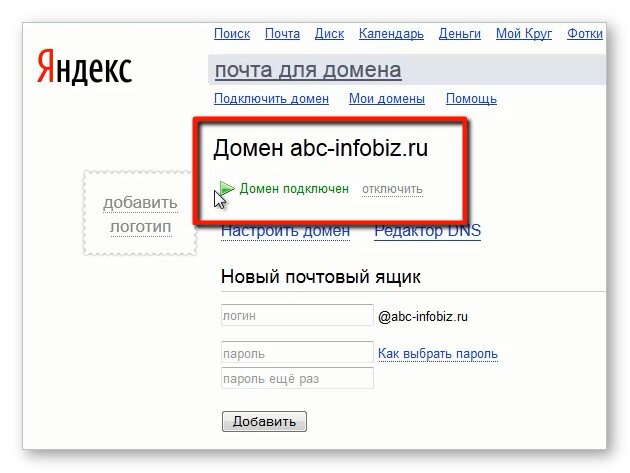 Например, программа «Яндекс. Поиск людей в социальных сетях».
Например, программа «Яндекс. Поиск людей в социальных сетях».
На всех социальных сетях имеется функция набора друзей. И тут же имеется опция поиска друзей и поиска людей по фамилии или даже по имени. Просто вводится фамилия и имя в поисковую строку социальной сети и поисковая система «Яндекс» за считаный секунды выдаст искомых людей, если они присутствую в этой социальной сети.
Кроме этого, программа «Яндекс. Поиск людей в социальных сетях» обладает возможностью объединять в себе несколько социальных сетей и создает базу данных пользователей. Большинство поисковых систем Интернета, в том числе и «Яндекс» объединяют профиля в единую информационную систему поиска, которой успешно пользуются мировые информационные банки
Моя почта в Яндексе почта вход по логину и паролю
Яндекс Почта 360
Надежный и безопасный инструмент с неограниченным хранилищем для корпоративной переписки. Каждый пользователь получает бесплатный рабочий адрес электронной почты в домене компании.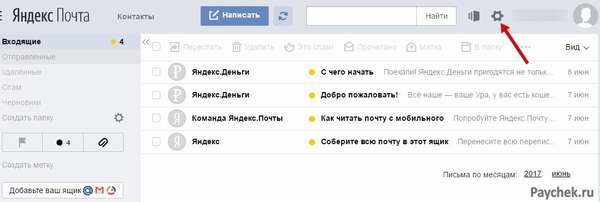 Вы можете получить доступ к своей электронной почте через веб-интерфейс, мобильное приложение Яндекс.Почта или любой популярный почтовый клиент.
Вы можете получить доступ к своей электронной почте через веб-интерфейс, мобильное приложение Яндекс.Почта или любой популярный почтовый клиент.
В Почту 360 входят Почта, Диск, Телемост, Календарь, Заметки и Мессенджер.
При подключении Почты 360 вы получите бонус — дополнительные 20 ГБ на Диске.
Защита от спама и вирусов
Яндекс.Почта автоматически отфильтровывает спам и проверяет все сообщения с помощью встроенного антивирусного решения. Он сканирует не только входящие, но и исходящие сообщения, чтобы предотвратить распространение вредоносного программного обеспечения, чтобы ваши данные оставались в безопасности.
Функция отправки позже
Вы можете запланировать отправку электронного письма позже в удобное для вас время. Просто установите дату и время, когда вы хотите, чтобы электронная почта покинула папку «Исходящие».
Напоминание
Устали от того, что ваши электронные письма хоронят в чужих почтовых ящиках? Установите напоминание, чтобы Яндекс Коннект мог предупреждать вас, когда получатели не отвечают на ваше письмо в течение определенного периода времени.
Персонализация
Яндекс.Коннект предлагает множество вариантов персонализации вашей учетной записи: вы можете брендировать свои услуги логотипом вашей компании, который отображается в верхней части окна сервисов пользователей. Кроме того, у каждого человека есть аватар — картинка или фотография, представляющая пользователя другим сотрудникам. Сотрудники могут выбрать один из трех типов веб-интерфейса в пару кликов.
Мобильная почта
Обработка электронной почты на ходу со смартфона — это один из распространенных способов, с помощью которого люди могут не отставать от электронной почты. Мобильное приложение Яндекс Почта интегрировано с Яндекс Диском.
В Яндекс Почте есть множество очень удобных функций. Некоторые из них — автоматическое форматирование, проверка орфографии и переводчик. Все они работают с текстом вашего электронного письма, поэтому не нужно покидать почтовый ящик, что позволяет сэкономить время и силы. А также имеется удобный просмотрщик, который отображает документы Microsoft Office, а также файлы PDF в вашем браузере
А также имеется удобный просмотрщик, который отображает документы Microsoft Office, а также файлы PDF в вашем браузере
Яндекс Почта позволяет не только отправлять текстовые сообщения, но и видеосообщения со звуком. Выберите опцию «Видео», чтобы мгновенно записать ваше сообщение.
В Яндекс Почте помимо форматирования текста есть шаблоны для электронных открыток. Вы можете сохранять электронные письма, как шаблоны. Встроенный переводчик может автоматически переводить созданные вами сообщения на другие языки.
Яндекс Почта может следить за ответами на отправленные электронные письма. Если через три-пять дней не будет ответа, будет выведено напоминание о необходимости принять меры. Яндекс Почта позволяет планировать доставку писем на более позднее время (не более чем на год вперед). Таким образом, вы можете быть уверены, что электронные письма с поздравлениями с днем рождения, родственникам и знакомым всегда будут приходить вовремя.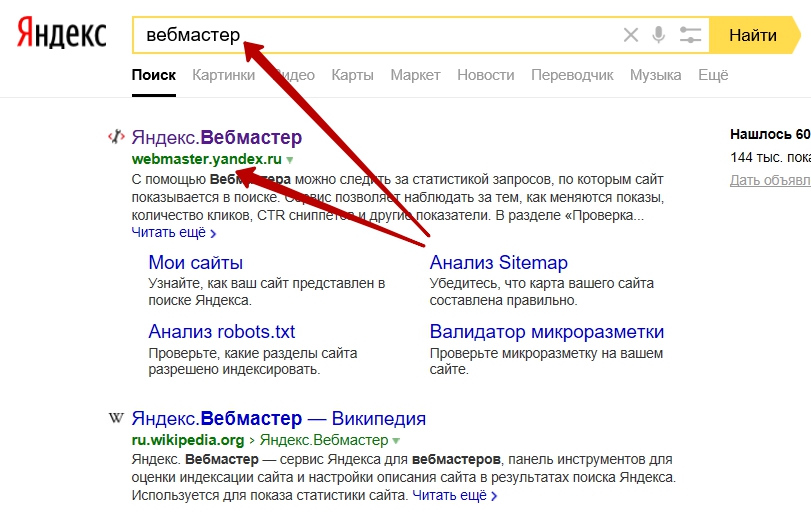
Отправка вложений и больших файлов.
Яндекс Почта позволяет прикреплять к письму любые файлы размером до 22 МБ по отдельности и 30 МБ всего. Вы также можете вставить ссылку на файл, загруженный в облачный сервис Яндекс Диск, что увеличивает этот лимит до 2 ГБ.
Яндекс Почта предлагает удобный просмотрщик, который отображает документы Microsoft Office, а также файлы PDF в вашем браузере.
Перейти на Яндекс — все равно что с сковороды в огонь
Что это значит? Ищи меня. Это на русском.
Мой пост на Adblock Plus заставил меня задуматься о Яндексе, самой популярной поисковой системе в Российской Федерации, и об одном из онлайн-сервисов, которые, как сообщается, платят разработчикам Adblock Eyeo, чтобы они были в «белом списке» программы, позволяя рекламе Yadex проходить через популярный блокировщик рекламы.
Яндекс занимает 60% рынка в Российской Федерации, но они далеко не просто большая рыба в маленьком российском пруду; они довольно большие дела, и точка.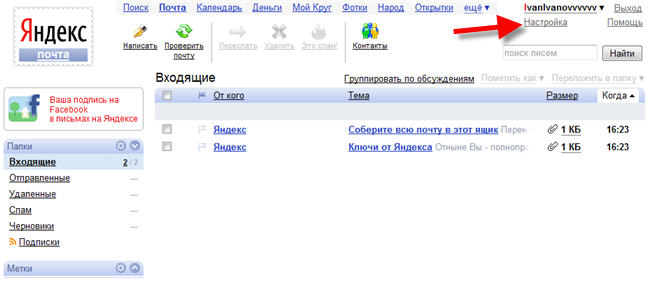 Это четвертая по величине поисковая система в мире, с более чем 150 миллионами запросов в день по состоянию на апрель 2012 года и более 50,5 миллионами посетителей (все услуги компании) ежедневно по состоянию на февраль 2013 года, все согласно статье в Википедии.
Это четвертая по величине поисковая система в мире, с более чем 150 миллионами запросов в день по состоянию на апрель 2012 года и более 50,5 миллионами посетителей (все услуги компании) ежедневно по состоянию на февраль 2013 года, все согласно статье в Википедии.
Яндекс выпускает бесплатную облачную штуковину «Кокаин»
Согласно этому сообщению Guardian, Яндекс предлагает движок веб-приложений с открытым исходным кодом, провокационно названный Cocaine, который позволяет пользователям создавать автоматически масштабируемые облачные веб-приложения.написана на языках программирования C ++, Python и JavaScript, с поддержкой Java и Racket в разработке. Он доступен для загрузки на GitHub и может быть установлен на большинстве пользовательских хостинговых веб-серверов, что отличает его от Google App Engine, который предоставляет хостинг веб-приложений только на серверах Google. В обзорах обязательно указывается, что этот трафик не обязательно проходит через США (читается как «позволяет избежать наблюдения АНБ»).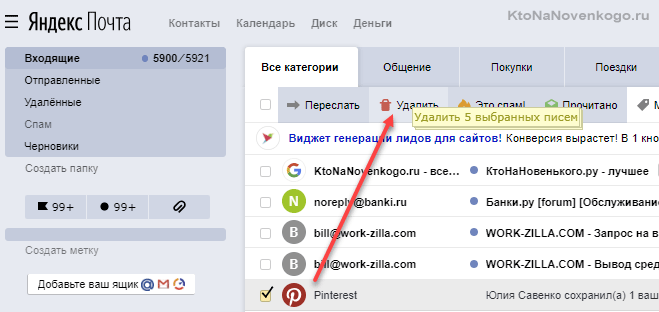
Использование Яндекса во избежание шпионов
Еще в июне к разоблачению программы «Призма» Агентства национальной безопасности (АНБ) многие люди оглядывались через плечо.Агентство радиосвязи США, АНБ, получало трафик сотовых телефонов прямо от операторов связи, а трафик интернет-сообщений — целыми лодками — от крупнейших интернет-игроков, таких как Google. Что делать? Появился поток сообщений с решениями: замаскируйте свой IP-адрес с помощью Tor; используйте поисковую систему DuckDuckGo, которая не записывала вашу личную информацию, и используйте Яндекс как для поиска, так и в качестве бесплатного провайдера электронной почты. Этот июньский пост охватывает все это. К сожалению, сайт Tor недоступен для этой публикации, поэтому вот некоторая информация об используемой ими технологии с чудесным названием «луковая маршрутизация второго поколения ».
Яндекс предлагает и поиск, и веб-почту на английском языке — и то, и другое кажется совершенно сопоставимым с услугами Google.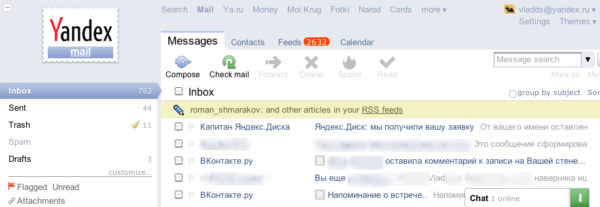 И в этом июньском сообщении говорилось: «В отличие от Google, Яндекс гарантированно свободен от АНБ», если не доказывает это. Может быть, это так, во многих публикациях еще в июне говорилось, что это так, но Яндекс определенно не защищен от ФСБ.
И в этом июньском сообщении говорилось: «В отличие от Google, Яндекс гарантированно свободен от АНБ», если не доказывает это. Может быть, это так, во многих публикациях еще в июне говорилось, что это так, но Яндекс определенно не защищен от ФСБ.
Еще в мае 2011 года Яндекс признал, что его фактически заставили предоставить ФСБ, российскую спецслужбу, конфиденциальную информацию, касающуюся пожертвований на антикоррупционный веб-сайт, сделанных через веб-сервис Яндекс Деньги. Пункт BBC, среди прочего.Российский сайт зашел так далеко, что опубликовал, что Яндекс фактически является дочерней структурой ФСБ.
Таким образом, Яндекс может быть альтернативой Google, но он точно не заменит шляпу из фольги. Я могу просто завести себе почту на Яндексе, но только потому, что. По-прежнему нет быстрого решения для защиты нашей конфиденциальности в Интернете. Думаю, если вы не можете выдержать Жару, вам просто нужно выйти из Сети, и надеюсь, что спутники не научились читать по губам.
Мы всегда можем общаться с помощью жестяных банок с супом, натянутых между домами, за исключением того, что компания Campbell’s Soup Company, вероятно, сможет подслушивать.
Нравится:
Нравится Загрузка …
Связанные
Как отменить отправку электронного письма в Gmail и других почтовых сервисах
Как отменить отправку электронного письма с помощью любой почтовой службы
Если вы являетесь пользователем почтового сервиса, который изначально не поддерживает функцию отмены отправки письма не совсем повезло. Есть несколько сторонних почтовых клиентов, которые позволяют вам отсылать электронное письмо с помощью любого почтового сервиса.
Одним из таких сторонних почтовых клиентов является Mailbird.Mailbird представляет собой мощный, интуитивно понятный и полностью настраиваемый почтовый клиент для Windows 7, 8 и 10. По сути, это современная альтернатива Outlook для людей, которые хотели бы удобно управлять несколькими почтовыми ящиками из одного места.
Чтобы отменить отправку электронного письма с помощью Mailbird, вам сначала необходимо включить эту функцию в настройках:
- Щелкните гамбургер-меню и выберите «Настройки».
- Перейдите на вкладку «Создание» и перейдите к разделу «Отправка», расположенному внизу.
- Перетащите ползунок рядом с периодом отмены отправки, чтобы выбрать, сколько времени вы хотите дать Mailbird для отмены отправки сообщения электронной почты.
- В следующий раз, когда вы отправите сообщение электронной почты, вы увидите всплывающее окно «отправка» с небольшой кнопкой «Отменить» внутри. Если вы нажмете кнопку «Отменить», отправка мгновенно прекратится.
- Все отозванные сообщения электронной почты можно найти в папке «Черновики».
К сожалению для пользователей Mac, Mailbird работает только в Windows. Если вы хотите отменить отправку электронного письма с помощью любого почтового сервиса на Mac, вы можете вместо этого использовать Spark.Spark доступен для устройств iOS, macOS и Android и предлагает бесплатную версию со всеми функциями, которые могут вам понадобиться для эффективного управления почтовым ящиком.
- Чтобы отменить отправку сообщения электронной почты с помощью версии Spark для macOS, нажмите кнопку «Отменить» в нижней части папки «Входящие» после отправки сообщения электронной почты. Вы также можете нажать Cmd ⌘ + Z на клавиатуре, чтобы сделать то же самое.
- Чтобы отменить отправку сообщения электронной почты с помощью версии Spark для iOS или Android, коснитесь «Отменить» в нижней части экрана. Вы также можете отменить отправку сообщения электронной почты, встряхнув устройство.
Независимо от того, хотите ли вы отменить отправку электронного письма на Mac, iPhone или смартфоне Android, Spark всегда дает вам всего 5 секунд, чтобы отменить отправку электронной почты, так что вам лучше поторопиться.
Скачать Яндекс.Почта на ПК с MEmu
Яндекс Приложения
Обновлено
2020-04-10
Текущая версия
Зависит от устройства
от
Возможности Яндекс.Почта на ПК
Не беспокойтесь о чрезмерных расходах при использовании Яндекс.Почты на мобильном телефоне, освободитесь от крошечного экрана и наслаждайтесь использованием приложения на гораздо большем экране. С этого момента вы можете работать с приложением в полноэкранном режиме с помощью клавиатуры и мыши. MEmu предлагает вам все удивительные функции, которые вы ожидали: быстрая установка и простая настройка, интуитивно понятное управление, отсутствие ограничений по батарее, мобильным данным и тревожным звонкам.Совершенно новый MEmu 7 — лучший выбор для использования Яндекс.Почты на вашем компьютере. Закодированный нашим поглощением, менеджер с несколькими экземплярами позволяет одновременно открывать 2 или более счетов. И, что самое важное, наш эксклюзивный движок эмуляции может раскрыть весь потенциал вашего ПК, сделать все гладким и приятным.
Скриншоты и видео Яндекс.Почты на ПК
Скачайте Яндекс.Почта на ПК с помощью Андроид эмулятора MEmu. Наслаждайтесь игрой на большом экране.Воспользуйтесь всеми преимуществами Яндекс.
Информация об игре
Воспользуйтесь всеми функциями Яндекс.Почты в телефоне.
Отправляйте сообщения, где бы вы ни находились.
Как скачать Яндекс.Почту на ПК
Зачем использовать MEmu для Яндекс.Почты
MEmu Play — лучший эмулятор Android, и 100 миллионов человек уже наслаждаются его превосходным игровым опытом. Технология виртуализации MEmu позволяет без проблем играть на ПК в тысячи игр для Android, даже в самые требовательные к графике.
Экран побольше, графика лучше; Длительный срок без ограничения заряда аккумулятора или мобильных данных.
Полная поддержка раскладки клавиатуры для точного управления клавиатурой, мышью или геймпадом.
Несколько игровых учетных записей или задач на одном ПК одновременно с многоэкземплярным менеджером.
Готовы играть?
Как удалить Яндекс почту и советы по браузеру
Сегодня мы разберемся, как удалить Яндекс почту и браузер.Эти операции должны быть знакомы каждому пользователю. Особенно эта тема будет полезна опытным пользователям Интернета. Удаление и восстановление почтового браузера занимает меньше всего времени. Только не все понимают, как воплощать идеи в жизнь.
Особенности удалить
Как удалить Яндекс-почту? Для этого вам придется воспользоваться Интернетом. В противном случае действие не будет реализовано.
Перед удалением следует обратить внимание на одну важную особенность. О чем ты говоришь?
Удаление почтового ящика «Яндекс» потерял все привязанные к нему сервисы.То есть люди избавятся от «Яндекс.Драйв», кошелька и так далее. Убрать ящик и не трогать другие предложения от Яндекса не получится.
При удалении браузера служба «Яндекс» не затрагивается. Так что никакого вреда для электронной почты и других предложений компании это действие не принесет.
Удалить почту
Как убрать ящик на «Яндексе»? Достаточно следовать инструкции. Все инструкции очень простые и понятные. Так что с ними справится даже неопытный пользователь.
Удаление почты Яндекса сводится к следующим этапам:
- Откройте Яндекс браузер и войдите в свою почту под своим логином и паролем.
- Нажмите в правом верхнем углу страницы на шестеренку.
- Выберите «Все настройки».
- Щелкните «Удалить данные».
- Нажмите на метку «Удалить учетную запись». Соответствующий пункт будет расположен внизу списка.
- Чтобы дать ответ на секретный вопрос и ввести пароль для входа в систему.
- Введите капчу.
- Подтвердите операцию, нажав на «Удалить сообщение».
Вот и все. Теперь я понимаю, как удалить почтовый ящик «Яндекс». Сделать это довольно просто. Возможно ли его восстановить? И если да, то как это сделать?
Рекомендуется
Как выйти из «Скайпа» на «Андроид» и не только
Как выйти из «Скайпа» «Андроид»? Этот вопрос беспокоит многих пользователей. Все дело в том, что мессенджер не так уж и сложен. Но есть функции, которые есть только в мобильных версиях.Выйти из Skype в этом случае сложнее, чем кажется. Но я …
Как добраться из Штормграда в Танарис: практические советы
World of Warcraft — культовая MMORPG, объединяющая миллионы игроков по всему миру. Здесь много локаций и головоломок, секретных троп и больших, но довольно опасных троп. Рано или поздно каждый игрок выберет сторону Альянса, мы должны …
Резервный адрес электронной почты
Как восстановить удаленный профиль «Яндекса»?
Дело в том, что технически этого делать нет.После подтверждения операции удаления все пользовательские данные будут удалены с главного сервера. А так вернуть их не получится.
Единственное, что вы можете сделать, это восстановить свое имя пользователя. То есть повторно использовать его для работы с почтовой службой. Но восстановление происходит не ранее, чем через месяц после снятия коробки.
Получается, что восстановление удаленной почты не происходит. Разрешено использовать логин при регистрации, люди смогут, но не более того. Восстановление производится регулярной проверкой на сервисе Яндекс.Почта.
Удалить
Как удалить Яндекс с компьютера? Теперь мы можем говорить о том же браузере. Как мы уже говорили, удаление этого приложения не влияет на целостность используемых дн. Сервисов.
В идеале удаление происходит так:
- Откройте на компьютере пункт меню «Пуск».
- Заходим в «Панель управления».
- В правом верхнем углу выбираем «Категория».
- Нажмите на «добавить или удалить программы».
- Щелкните по строке «Удалить».
- В появившемся списке найдите и выделите курсором строку «Яндекс.Браузер».
- Щелкните «Удалить».
- Следуйте инструкциям мастера установки для завершения операции.
Вот и все. Теперь я понимаю, как удалить Яндекс с компьютера. Но это еще не все действия, которые должен предпринять пользователь. Для полной деинсталляции нужно сделать еще кое-что.
Завершено
Что? Для очистки остаточных файлов и для очистки реестра вашего ПК.Для выполнения задачи желательно использовать дополнительное программное обеспечение. Идеальный очиститель.
Для безвозвратного удаления «Яндекса» нужно сделать следующее:
- Откройте% appdata% и найдите папку «Яндекс».
- Удалите связанный раздел.
- Запустите Ccleaner.
- Щелкайте поочередно на «Анализировать» и «Очистить».
- Дело сделано. Теперь можно с уверенностью сказать, что пользователь избавился от «Яндекс.Браузера».
Важно: при удалении приложения через «Панель управления» необходимо поставить отметку рядом с «очистить данные просмотра».В противном случае процедура не будет считаться завершенной.
Про восстановление браузера
Понятно как удалить Яндекс с ПК. И почту тоже. Можно ли как-нибудь восстановить синяк?
Да, но только частично. Обычно все данные браузеров удаляются (особенно, если мастер удаления предоставляет соответствующий штамп), но для возврата к Интернет-браузеру и некоторым его данным.

 Напечатайте текст в окне поиска и выберите кнопку «Люди».
Напечатайте текст в окне поиска и выберите кнопку «Люди».
Добавить комментарий